一.三个理由拥抱云服务器
1.课程目标
- 如何拥有一台属于自己的ecs
- 出现一些问题的时候,对这台云服务器进行很好的管理
- 如何保证一台云服务出现问题的时候提前进行防范
2.云服务的定义
- 云服务器(Elastic Compute Service,简称 ECS)是一种处理能力可弹性伸缩的计算服务.
- 优势:简单易用,高效稳定,成本低
3.云服务器和传统服务器对比
- 传统服务器使用步骤:买服务器,找数据中心场地,拉专线,服务器升级,雇佣专业的运维人员,专业的网络安全设备
- 云服务器使用步骤:注册账号,一键开通,运维安枕无忧,自动拥有网络安全
4.云服务器的优点
- 简单易用:可视化管理,无需运维,服务化方式
- 高效稳定:服务可用性99.95%,数据可靠性99.9999999%
- 传统服务器-服务器故障,硬盘损坏,数据丢失,机房停电,容易遭受DDoS 攻击
- 阿里云 ECS-虚拟化集群,自动宕机迁移,数据分布式存储,三备份,电力冗余备份,自带 DDoS基础防护
- 成本大幅度降低,无须一次性投入
二.1分钟快速定制 ECS
1.一分钟快速定制 ECS的步骤
- 获取使用资格:任何人,任何地点,注册账号,实名认证,充值
- 根据需求选择配置:丰富的选择,提供默认配置
- 下单&收货:1分钟下单,三分钟收货
2.快速定制 ECS 需使用官网和控制台
- 官网(aliyun.com):阿里云平台对外提供服务的地方
- 控制台:用户可视化管理自己 ECS 的地方
3.ECS 的概念
- 实例,instance:由cpu,内存,操作系统,系统盘,数据盘(可选)组成
- 地域与可用性,region&zone:服务器所在的位置(可多机房)
- 磁盘,disk:用于存储数据,可扩容
- 镜像,image:操作系统,一般为 windows 和 linux
- 虚拟专有网络,vpc:公共云划分给用户的专有区域,保障安全
- 安全组,security group:虚拟防火墙,隔离不需要的访问资源
三.3分钟便捷管理啊 ECS
- 远程登录实例
- 远程重启实例
- 修改登录密码
- 提高性能
- 扩大存储,方式一:原数据盘扩容;方式二:添加新的磁盘;
四.5分钟轻松运维 ECS及云服务器使用的100种可能
- 便捷恢复误删数据--ECS 快照,磁盘数据在某一个时间点的拷贝
- 实时监控 ECS性能,负载过高时短信报警--监控指标和报警策略
五.云服务器 ECS的存储扩容和备份
1.Mac 用户远程访问 windows 系统
1.下载并安装mac for remote desktop connection. 下载地址为: http://training.jiagouyun.com/RDC.dmg 2.安装成功后,打开软件,在弹出的“远程连接”界面中,“计算机”或“Computer”中输入ECS实例的“外网IP”(或“弹性公网ip”)地址。然后点击“连接”或 “Connect”。 3.在弹出的“远程连接”对话框中,输入如下信息: “用户名”填写“Administrator”;此为Windows系统ECS实例的默认登陆用户名; “密码”填写ECS实例远程登陆“密码”。 完成后,点击“确定”。 4.在弹出的“证书提示”界面,点击“连接”或 “Connect”。就可以远程访问Windows系统的ECS云主机界面。
2.备份 ECS 上的数据
1.将文件存储到ECS的数据盘(本地磁盘E)中。 依次点击 开始,计算机 ,打开计算机窗口。 进入 C:\LAB_OSS 路径中,双击打开文件 世界地图。 拷贝文件 世界地图 到 E:\ 路径中。 2.用户可以阿里云管理控制台的快照功能,备份数据盘中的数据。首先,请通过如下步骤,登录到阿里云ECS管理控制台。 点击页面左侧的 实验资源 ,并展开 实验资源 小节,点击 前往控制台 ,进入阿里云管理控制台登录界面。 在阿里云RAM用户登录页面,输入本实验提供的 子用户名,子用户密码,并点击 确定 。 在阿里云管理控制台,点击顶部 产品与服务 ,在弹出的下拉菜单中,依次点击 云计算基础服务 ,弹性计算,云服务器ECS,进入云服务器ECS的管理页面。 3. 通过如下步骤,创建云服务器ECS的数据盘的快照。 点击左侧栏中的 实例 选择实验提供的 地域 ,例如:华北2 等 在搜索结果中,点击实例右侧的 管理 点击左侧栏的 本实例磁盘 。在右侧磁盘列表页面中,点击 数据盘 右侧的 创建快照 输入 快照名称 为 backup-u-xxx ,其中 u-xxx 为实验资源中Windows服务器 的 实例名称 。完成后,点击 确定。 点击 < ,返回到上一级目录。 点击左侧栏的 快照列表 。等待几分钟后,在右侧页面中,快照的 状态 变为 成功 ,证明数据盘已备份成功。
3.恢复数据至 ECS
1. 通过如下步骤,模拟云服务器ECS的图片文件误删除。 返回ECS服务器Windows界面,删除 E:\ 路径中 世界地图 文件。 2. 通过如下步骤,通过快照回滚的方式,恢复误删除数据。 返回阿里云ECS管理控制台,点击 实例,并通过搜索 实例名称 查看实验资源ECS。点击实例右侧的 更多 ,在弹出的菜单中,点击 停止 。 弹出停止对话框,点击 确定 。 等待1分钟左右,实例状态变为 已停止 。 点击左侧栏 快照列表 ,在右侧页面查找已创建的快照 backup-u-xxx ,其中 u-xxx 为实验资源中 Windows服务器 的 实例名称 。点击快照右侧的 回滚磁盘 。 弹出提示对话框,点击 确定,默认勾选 会滚后立即启动实例 。 点击左侧栏的 实例, 查看到实验分配的ECS实例 u-xxx 的状态为 运行中。其中 u-xxx 为实验资源中 Windows服务器 的 实例名称。 3. 通过如下步骤,验证云服务器ECS的本地磁盘E:中图片文件是否恢复。 首先,重新远程登录到ECS服务器。然后,打开 本地磁盘(E:) ,可以查看到已删除的文件 世界地图 。 双击打开 世界地图 ,可以查看到图片信息与原有的图片相同,证明通过ECS快照的方式,可以快速恢复误删除的文件。
4.直接扩大ECS原有数据盘
随着业务的需求,用户的磁盘容量可能无法满足数据存储的需求,用户可以通过扩容磁盘的功能,对现有磁盘进行扩容,且扩容后,磁盘上原有的数据仍会保留。在真实的工作环境中,进行磁盘扩容之前,请注意如下事项:
建议在扩容磁盘之前手动创建快照,以备份数据。
磁盘上如果正在执行创建快照的操作,则此时不允许进行扩容操作。
只做磁盘容量的扩容,不做文件系统的扩容。
支持普通盘的扩容,不支持本地盘(本地磁盘、本地 SSD 盘)的扩容。
挂载在实例上的数据盘,只有实例为 运行中 (Running) 或者 已停止 (Stopped) 状态时,才可以进行扩容操作。
本小节主要内容:在阿里云管理控制台,将实验提供的数据盘(本地磁盘E:)从20G扩容到50G。 1. 通过如下步骤,通过阿里云管理控制台,扩容云盘。 返回阿里云管理控制台,点击右侧的 云盘 ,进入磁盘列表页面。 点击数据盘右侧的 更多,在弹出的列表中,点击 磁盘扩容 。 在弹出的对话框中,设置 扩容后容量 为 50G 。完成后,点击 去扩容 。 弹出提示对话框,点击 确定 。 弹出扩容成功,点击 返回云盘列表 。 2. 使用 ECS 控制台或者 Open API 扩容磁盘之后,需要在 ECS 控制台或者使用 Open API 重启实例之后才可以生效。请通过如下步骤,重启ECS实例,生效磁盘扩容。 返回实例列表中,点击实例右侧的 更多 ,重启 。 等待一段时间后,当ECS实例的状态再次变为 运行中 ,磁盘扩容生效。 3.扩容生效之后的磁盘,需要用户手动格式化扩展的存储空间。因此,请通过如下步骤,格式化扩容存储空间。 重新登录到云服务器ECS的windows操作界面。点击底部的 服务器管理器 。 在管理页面,点击左侧导航栏 存储 ,磁盘管理。 右键点击E盘,弹出菜单中,点击 扩展卷 。 弹出对话框,点击 下一步 。 若弹出完成页面,点击 完成,否则请忽略。 此时,E盘从20G扩容到50G 4. 再次进入 计算机 的 本地磁盘E 的路径下,查看到E盘原有的世界地图文件仍存在。说明:磁盘扩容后,数据不会丢失。
5.为ECS新增加一块数据盘
除了直接对已有磁盘进行磁盘扩容处理外,用户还可以通过新购一块云盘的方式,实现扩容云服务器ECS的存储空间。本小节主要内容:在阿里云管理控制台,新购一块云盘。并挂载到云服务器ECS上。
1. 通过如下步骤,新购一块数据盘。 返回阿里云ECS管理控制台,并在左侧栏中,点击 云盘 。 在右侧磁盘列表主页面中,选择实验提供的 地域 。此时,用户可以查看到当前有两块 使用中 的磁盘:20G数据盘和40G系统盘。记录现有磁盘所在 可用区 ,例如:华东1可用区E。 点击右上角的 创建云盘 。 跳转到云盘购买页面,地域 与实验提供的磁盘所在 可用区 一致。云盘 选择 高效云盘 且设置为20G ,购买量 设置为 1 。完成后,点击 立即购买。 进入订单确认页面,点击 去开通。 在开通成功页面,点击 管理控制台 ,返回管理控制台页面。 2. 通过如下步骤,将新购云盘挂载到云服务器ECS实例。 进入ECS的 云盘 页面,用户可以查看到一块新增 待挂载 20G的高效云盘。点击新购云盘右侧的 更多 和 挂载 。 在弹出的对话框页面中,选择 目标实例 为实验提供的ECS资源,并点击 执行挂载 。 注意:若目标实例中无任何实例,请检查新购云盘是否与ECS在相同可用区。只有在同一可用区的云盘,才能挂载到ECS实例上。 等待几秒钟后,点击右上角的 刷新 ,新购云盘的状态变为 使用中。 3. 新挂载到ECS实例的数据盘无法直接使用,需要进行格式化。 通过如下步骤,对数据盘进行格式化。 重新登录到云服务器ECS的windows操作界面。点击底部的 服务器管理器 。 依次点击左侧栏的 存储 和 磁盘管理 。页面弹出初始化磁盘的对话框,点击 确定 ,初始化新挂载的磁盘2。 在页面底部查看到 磁盘2 的状态是 20G 未分配。右键空白部分,并点击 新建简单卷 。 弹出对话框,进入向导页面,点击 下一步 。 指定卷大小页面,点击 下一步 。 说明:设置简单卷的大小,即分区的大小;默认会选择所有剩余空间。您也可以根据需要,指定分区大小。 指派驱动器号,默认顺序使用;点击 下一步。 格式化分区,使用默认配置信息;选择 下一步。 点击 完成 . 等待几秒钟后,可以查看到 磁盘2 的状态为 状态良好(主分区) ,且分配的盘符为 F 。至此,完成新磁盘的格式化的全部操作。 4. 通过如下步骤,验证新挂载的磁盘可以写入文件。 打开 计算机 ,拷贝 C:\LAB_OSS 路径下的 世界地图 文件。 进入 新加卷(F:),可以查看到当前磁盘为空。粘贴拷贝的 世界地图 文件。 说明:新加卷(F:)为新购格式化云盘。 此时,将 世界地图 文件存储到 新加卷F 盘下。证明用户可以正常使用新购云盘。
成果展示:

- 海报
 456主机测评
456主机测评